Как сделать тест в мэш
Как создать тест
Для того чтобы создать атомарный элемент (тест), необходимо нажать на кнопку «Добавить материал» и выбрать пункт «Тестовая спецификация». Тест – это совокупность тестовых заданий, которую в дальнейшем можно разместить в этапе сценария урока.
В открывшемся окне необходимо заполнить все поля спецификации: название, описание, уровень изучения, уровень образования, предмет, указать автора и папку для сохранения.
Далее надо нажать на кнопку «Параметры теста» и заполнить всю необходимую информацию (количество блоков теста, длительность теста в минутах, количество вариантов теста, порядок прохождения теста и автоматическое создание вариантов теста). Тест может состоять из различного количества блоков. Блоки – это группа заданий, объединенных набором КЭС. Для каждого блока указываются свои КЭС.
Для наполнения блока заданиями надо перейти в раздел «Задания» и нажать на фразу «Блок без названия».
В открывшемся окне «Редактирование блока» необходимо ввести название блока, его вес, количество заданий, используемых в варианте, КЭС и нажать на кнопку «Добавить задание».
Для ввода вопросов и ответов следует нажать на кнопку «Задание без названия».
В Окне «Редактирование задания» надо выбрать форму ответа, задать задание и записать правильный ответ. Для ввода следующего вопроса необходимо нажать на кнопку «Добавить задание».
Появится кнопка «Задание без названия», при нажатии на нее появится возможность создать следующий вопрос и т. д.
С помощью кнопки «+ Новый блок вопросов» можно добавить следующий блок.
Также можно добавить в тест ранее созданные тестовые задания. Для этого необходимо нажать на кнопку «Импортировать задание».
Тестовые задания можно выбрать либо из собственных материалов, либо из библиотеки. Для этого необходимо отметить их в списке и нажать на кнопку «Импорт».
При создании нескольких блоков их суммарный вес должен равняться 100.
Созданный тест необходимо сохранить (кнопка «Сохранить»), его также можно отправить на модерацию.
Создание теста для Библиотеки МЭШ
презентация к уроку на тему
Скачать:
Предварительный просмотр:
Подписи к слайдам:
Создание теста на одном из этапов урока в Библиотеке МЭШ. Подготовила Орехова А.Е. учитель английского языка ГАОУ Школа №548 «Царицыно»
1. Заходим в Библиотеку МЭШ 2. В верхнем выпадающем меню «Добавить материал» выбираем пункт «Тест»
3. Попадаем в «Редактор тестовых спецификаций». Заполняем все поля в центре страницы. 4. Переходим к «Параметрам теста».
5. Заполняем «Параметры теста» и переходим в «Задания».
6. Заполняем все строчки блока заданий «Параметры теста» и переходим в «Задания ». 7. Нажимаем в нижней правой части экрана кнопку «Добавить задание»
8. В центре страницы выбираем «Форму ответа». 9. Нажимаем в нижней правой части экрана кнопку «Добавить задание»
10. В качестве вопроса можно использовать изображение. Для этого под формой ввода вопроса надо выбрать вторую иконку.
11. Я использую форму ответа «выбор соответствия», поэтому мне надо загрузить несколько картинок и внести все варианты ответов.
12. Получился вот такой вопрос (в режиме Предпросмотра в « Редакторе тестовых спецификаций », в интерактивном уроке он будет выглядеть немного по-другому). 13. Если все получилось так, как задумано, необходимо сохранить все: и задание, и тестовую спецификацию.
14. Переходим в Библиотеку МЭШ. Выбираем нужный урок и идем его Редактировать. 15. В левом меню выбираем пустой этап урока или создаем новый, в котором мы разместим тестовое задание. Нажимаем кнопку «Настройки». В настройках в центральном меню выбираем «Тип деятельности» – «Тест», нажимаем .
16. Появляется надпись, что контент этапа будет полностью заменен на «Тест», именно поэтому проще сразу выбрать пустой этап или создать новый. 17. Нажимаем кнопку «Да».
18. В новом окне выбираем параметры теста. Находим необходимый нам тест в списке. 19. Нажимаем кнопку «Добавить».
20. Тест появляется как в центре страницы, так и в меню этапов урока. 21. Урок после этого необходимо «Сохранить».
По теме: методические разработки, презентации и конспекты
Для чего вообще создаются тесты? Быстрый контроль, исследовательские работы и иногда обучение через тест. Если тест контролирующий, то каким образом осуществляется проверка? За каждый вопрос нач.
С помощью конструктора тестов можно создать компьютерный тест, (используя программу ASSIST2). Чтобы тест получился, необходимо руководствоваться инструкцией “Как оформить тест”, и обязател.
Мастер класс «Создание тестов с помощью конструктора тестов RomeXoftMultiTesterSystem 3.3» Ознакомиться педагогов с программой «RomeXoftMultiTesterSystem 3.3” и дать им первоначальные.
Рассмотрено мало освещенное направление использования программы MS PowerPoint. В гуманитарных классах используется на уроках как зачетная работа по теме “Компьютерные презентации”. Статья может исполь.
Тестирование как эффективный способ проверки знаний находит в школе всё большее применение. Одним из основных и несомненных его достоинств является минимум временных затрат на.
Тесты по ОБЖ, 8 класс.
Инструкция по созданию интерактива для Библиотеки МЭШ.
Руководство по созданию тестовых заданий и тестов в МЭШ
Курс повышения квалификации за 340 рублей!
Эмоциональное выгорание педагогов. Профилактика и способы преодоления
Создание тестового задания
Зайдите в Мои материалы, нажмите кнопку .
Из выпадающего списка выберите Тестовое задание. Далее выберите Форму ответа из выпадающего списка
Введите вопрос (вопросы), ответы.
Далее нажмите кнопку ,
введите название материала (тему), выберите из списка предмет, уровень образования и КЭС.
Нажмите кнопку .
Так создается несколько Тестовых заданий, затем из них получится Тест (готовые Тестовые задания импортируются в тест из Мои материалы).
ЗАДАНИЕ. Создать: 1) три тестовых задания по теме «Формулы площади», 2) тест из них.
1) Тестовые задания:
1 Тестовое задание Формулы площади (1)
Форма ответа: выбор 1 ответа.
Формула площади треугольника
Выберите правильный ответ
Далее нажмите кнопку , В настройках выберите:
Нажмите .
2 Тестовое задание Формулы площади (2)
Форма ответа: Выбор нескольких ответов
Введите вопрос, ответы, укажите правильные ответы
Перейдите в настройки:
Нажмите
3 Тестовое задание Формулы площади (3)
Форма ответов: Установление соответствия
Нажмите
Для создания теста из выпадающего списка выберите Тест.
В разделе О тесте выберите название, описание, предмет, уровень образования:
Далее – :
→
→.
Добавляйте авторские материалы и получите призы от Инфоурок
Еженедельный призовой фонд 100 000 Р
- Яковец Елена Евгеньевна
- Написать
- 1670
- 22.11.2018
Номер материала: ДБ-251088
Международные дистанционные олимпиады «Эрудит III»
Доступно для всех учеников
1-11 классов и дошкольников
Рекордно низкий оргвзнос
по разным предметам школьной программы (отдельные задания для дошкольников)
Идёт приём заявок
- 22.11.2018
- 179
- 22.11.2018
- 335
- 22.11.2018
- 353
- 22.11.2018
- 119
- 22.11.2018
- 161
- 22.11.2018
- 96
- 22.11.2018
- 522
- 22.11.2018
- 750
Не нашли то что искали?
Вам будут интересны эти курсы:
Все материалы, размещенные на сайте, созданы авторами сайта либо размещены пользователями сайта и представлены на сайте исключительно для ознакомления. Авторские права на материалы принадлежат их законным авторам. Частичное или полное копирование материалов сайта без письменного разрешения администрации сайта запрещено! Мнение редакции может не совпадать с точкой зрения авторов.
Ответственность за разрешение любых спорных моментов, касающихся самих материалов и их содержания, берут на себя пользователи, разместившие материал на сайте. Однако редакция сайта готова оказать всяческую поддержку в решении любых вопросов связанных с работой и содержанием сайта. Если Вы заметили, что на данном сайте незаконно используются материалы, сообщите об этом администрации сайта через форму обратной связи.
Источники:
https://mes.mosedu.ru/?mes_lib=kak-sozdat-test
https://nsportal.ru/shkola/obshchepedagogicheskie-tekhnologii/library/2018/03/11/sozdanie-testa-dlya-biblioteki-mesh
https://infourok.ru/rukovodstvo-po-sozdaniyu-testovih-zadaniy-i-testov-v-mesh-3396300.html